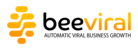A esquerda da tela, no menu da plataforma, clique em Configurações e logo depois em Gerenciar Campos:


Ao clicar em Gerenciar Campos, abrirá uma tela para a criação dos campos.
Veja no exemplo abaixo alguns campos criados:

Ao clicar em 'Novo Campo', na parte superior à direita da tela, abrirá a tela abaixo.

Nessa tela você :
>Escolhe o Alvo (indicador ou indicado);
>Nome do campo;
>Texto de Ajuda (Descrição dos campos);
>Tipo (Texto, número, e-mail, telefone e CPF);
> Definir se o campo será obrigatório ou não.
Não esqueça de salvar.
>O novo campo será exibido na tela, podendo ser editado e excluído.
IMPORTANTE: Os campos criados ficam disponíveis no:
>Widget: Na janela de cadastro dos novos indicadores e na janela de indicação direta. (Veja na aba 'Cadastro de Participantes', item 'Widget', botão 'Configurar Widget'. Nas abas "Janela de cadastro" e "Janela de Indicação" clique em 'Campos Adicionais' para visualizar e selecionar o campo criado.)
>Formulário de indicação: Na aba Destino das indicações, item Configurar formulário de indicação. Clique abaixo de "Campos do formulário" para selecionar os campos disponíveis.
Não se esqueça de SALVAR as alterações.